[Resuelto] corrige err_ssl_version_interference Chrome Error
![[Resuelto] corrige err_ssl_version_interference Chrome Error](https://ilinuxgeek.com/storage/img/images_5/[solved]-fix-err_ssl_version_interference-chrome-error.png)
- 1086
- 140
- Hugo Vera
Puede suceder que no pueda acceder a un sitio web específicos o múltiples en Chrome que tengan certificación SSL. Si el código de error que Chrome devuelve es Err_ssl_version_interference, Entonces es un error relacionado con Certificado SSL de sitios web. La resolución básica de problemas podría no ser capaz de solucionar este problema; Sin embargo, se puede resolver utilizando algunos métodos no tan comunes, pero simples.
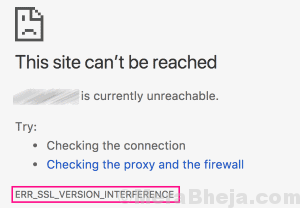
El Err_ssl_version_interference Chrome Error puede ocurrir por las siguientes razones:
1. Tiempo y fecha incorrectos establecidos en su PC.
2. Interferencia antivirus o antimalware.
3. Navegar datos o cookies en desorden.
4. Acelerador de hardware encendido en Chrome.
5. Una versión anterior de Google Chrome instalada en PC.
Podría ser cualquiera de las razones anteriores que podría estar causando el error ERR_SSL_VERSION_INTERFERIERTA en Chrome. Es imperativo que intente cada uno de estos métodos que comienzan desde el método #1 mencionado a continuación, hasta que se solucione su problema.
Tabla de contenido
- Cómo corregir err_ssl_version_interference Chrome Error
- Tip Tip - Desactivar TLS 1.3
- #1 - Verifique la hora y la fecha en Windows
- #2 - Desactivar el software antivirus/firewall
- #3 - Borrar datos de navegación
- #4 - Use la herramienta de limpieza de Chrome
- #5 - Actualizar Chrome
- #6 - Restablecer Chrome
- #8 - Desactivar la aceleración de hardware
Cómo corregir err_ssl_version_interference Chrome Error
Tip Tip - Desactivar TLS 1.3
Desactivar TLS 1.3 en Chrome también puede ser un salvador si está recibiendo Err_SSL_Version_interference Error al acceder a un sitio web. Aquí están los pasos para hacerlo:
Paso 1: Abra una nueva pestaña en Chrome, y en la barra de direcciones, escriba Chrome: // Flags/ y presionar Ingresar llave. Esto abrirá las opciones de banderas en Chrome.
Paso 2: Ahora, en el cuadro de búsqueda de la bandera, escriba TLS. Obtendrás el TLS 1.3 opción en la pantalla. Desde su menú desplegable, que se establecería en Por defecto, Selecciona el Desactivar opción. Tan pronto como seleccione la opción, obtendrá el Relanzar ahora opción en la pantalla para reiniciar Chrome; Haz click en eso.
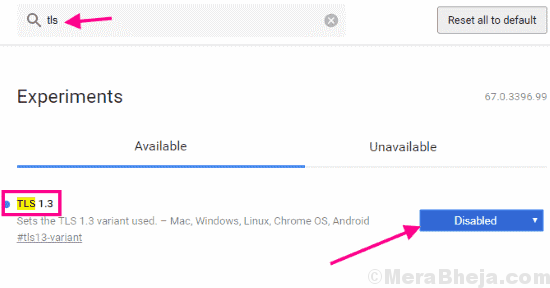
Una vez que Chrome se reinicie, intente acceder al sitio web que estaba obteniendo Err_SSL_Version_interference Error. Sigue recibiendo error? Prueba el método siguiente.
#1 - Verifique la hora y la fecha en Windows
Si está obteniendo el Err_ssl_version_interference Error en Chrome, luego lo primero que debe hacer es pasar los ojos a través de la hora y la fecha actuales en Windows. Puede ver la hora y la fecha en la esquina inferior derecha de su monitor en la barra de tareas. Coincidir con la hora y la fecha con su reloj o la fecha y hora de su teléfono con Asegúrese de que se establezca el tiempo correcto. Si se establece correctamente, continúe al Método #2. Si su hora y fecha están configuradas mal, debe corregir ambos.
Ahora usted puede Establezca manualmente la hora y la fecha en su PC, pero se prefiere si Establezca la hora y la fecha para actualizarse automáticamente.
Para establecer la hora y la fecha manualmente, simplemente haga clic en el panel de hora y fecha, luego haga clic en Configuración de fecha y hora de cambio opción desde la pequeña ventana que aparece.
Para establecer la hora y la fecha, siga automáticamente estos pasos rápidos:
Paso 1: Presione el Comenzar botón para abrir el menú Inicio. Ahí, haga clic en el Ajustes opción. Esto abrirá la ventana Configuración.
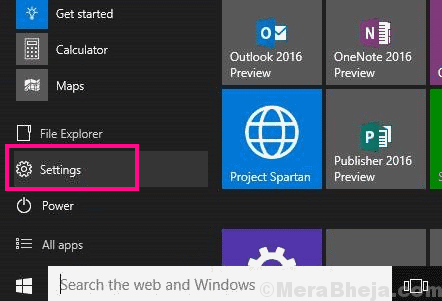
Paso 2: En el menú Configuración, haga clic en el Tiempo e idioma opción. Desde las opciones de tiempo y idioma, habilite el Establecer el tiempo automáticamente y Establecer la zona horaria automáticamente.
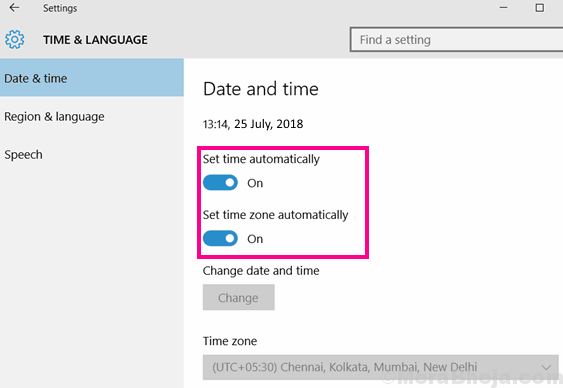
Ahora, reinicie Chrome e intente cargar el sitio web que mostraba el error ERR_SSL_VERSION_INTERFERE CHROME. Si el problema no se resolvió, intente el método #2.
#2 - Desactivar el software antivirus/firewall
Se ha informado que este método hace el truco para que la mayoría de los usuarios resuelvan Err_ssl_version_interference Chrome Error. Solo necesita deshabilitar cualquier software antivirus, antimalware o firewall de terceros instalado en su PC. Deshabilite temporalmente estos software, luego reinicie Chrome e intente acceder al sitio web que no pudo.
Si puede acceder al sitio web, entonces hay dos formas de ir.
Puede deshabilitar el antivirus, el antimalware o el software de firewall siempre que necesite acceder al sitio web. O bien, puede desinstalar su antivirus actual, antimalware o firewall, luego buscar una alternativa que no interfiera con Chrome para mostrar err_ssl_version_interference Error. Sería completamente un Método de presentación y prueba, Entonces tendrás que seguir intentando encontrar una alternativa que funcione para ti. Aquí están algunas El mejor software antivirus que debes considerar.
#3 - Borrar datos de navegación
Para corregir el error ERR_SSL_VERSION_INTERFERIERTA, simplemente se ha informado que el historial de navegación de Chrome también funciona también. Es un método bastante simple, y puede seguir estos pasos para los mismos:
Paso 1: Abierto Menú de Chrome Al hacer clic en los tres puntos presentes en el lado derecho extremo de la barra de direcciones. En el menú, seleccione el Ajustes opción.
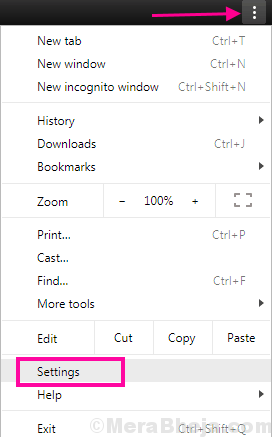
Paso 2: Abra la configuración avanzada de Chrome. Para esto, desplácese todo el camino en el menú Configuración del Chrome; Haga clic en Avanzado opción.
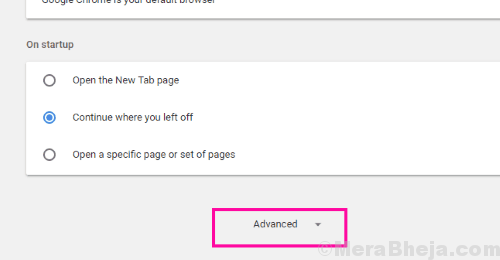
Paso 3: Vaya a la sección de privacidad y seguridad allí. Encontrarás el Eliminar datos de navegación botón; Haz click en eso.
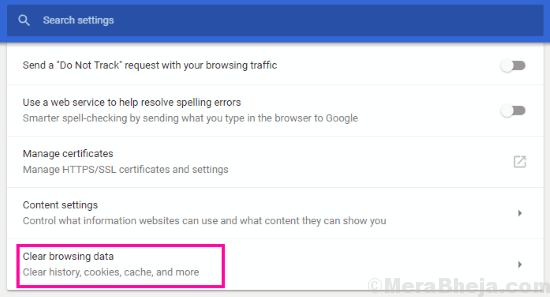
Etapa 4: En la nueva ventana emergente que se abrirá, seleccione todas las opciones, luego desde el Intervalo de tiempo desplegable, haga clic en Todo el tiempo opción.
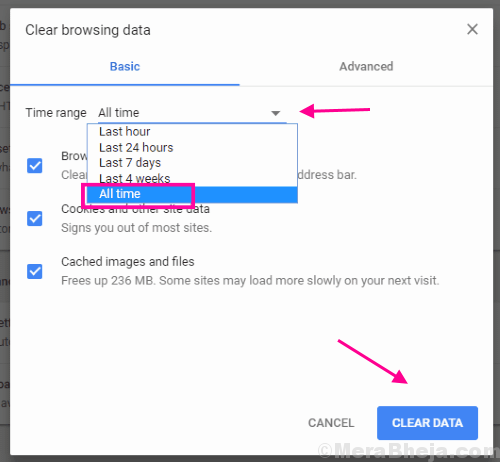
Esto se deshará de todas las historias de navegación y galletas engrosadas. Reinicie el navegador Chrome e intente acceder al sitio web ahora. Si aún recibe un error SSL en Chrome, intente el siguiente método.
#4 - Use la herramienta de limpieza de Chrome
La herramienta de limpieza de Chrome es una herramienta incorporada que viene con Chrome. No, no limpia a Chrome, pero busca software instalado en su PC que sea dañino. Simplemente ejecute el escaneo y mostrará dichos programas que están instalados en su PC. Una vez detectado, puede seguir adelante y retirarlos de su PC. Aquí están los pasos:
Paso 1: Seguir Paso 1 y Paso 2, Como se mencionó en Método #3 arriba para abrir Configuración avanzada de Chrome.
Paso 2: Ve a la Restablecer y limpiar sección allí, y haga clic en el Limpiar computadora opción.
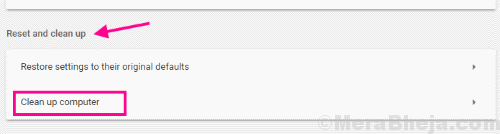
Si se detecta algún programa dañino, desinstale desde su PC. Después de eso, reinicie su PC y abra Chrome. En Chrome, verifique si puede acceder al sitio web sin Err_SSL_Version_interference Error. Si no, da un intento del método #5.
#5 - Actualizar Chrome
Una versión anterior de Chrome instalada en su PC podría estar causando el error ERR_SSL_VERSION_INTERFELITER CHROME. Primero, debe verificar si su Chrome está actualizado y, si no, actualice. Para hacerlo, siga estos pasos:
Paso 1: Abra el menú de Chrome siguiendo el Paso 1 en Método #4. Pero, en lugar de hacer clic en el Ajustes Opción, haga clic en el Ayuda opción, luego desde el menú de ayuda, haga clic en Acerca de Google Chrome opción.
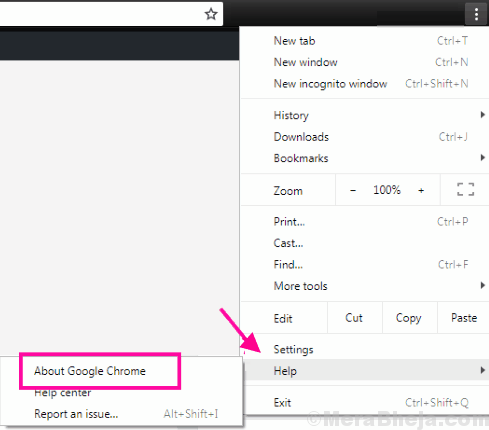
Paso 2: Esto abrirá una nueva ventana en Chrome. En esta ventana, Chrome comenzará a buscar si hay una nueva versión de Chrome disponible. Si está disponible, verá la opción de actualizar Google Chrome. Cuando se complete la actualización, simplemente reinicie Chrome.
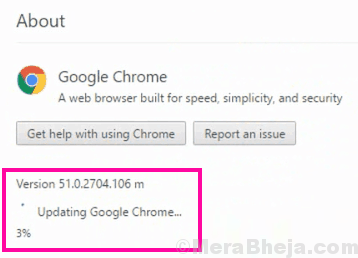
Intenta cargar el sitio web. Si todavía recibe el error, debe restablecer Chrome.
#6 - Restablecer Chrome
Restablecer Chrome para cambiar su estado como si se instalara por primera vez también podría funcionar para usted. Aquí le mostramos cómo hacerlo:
Paso 1: Abierto Chrome Ajustes avanzados Menú siguiendo Paso 1 y Paso 2 de Método #3.
Paso 2: Aquí, ve al Reiniciar y limpiar sección. Ahora tienes que hacer clic en el Restaurar la configuración de sus valores predeterminados originales opción. Un diálogo le preguntará si desea restablecer el navegador. Permítelo y espere hasta que se complete el reinicio.
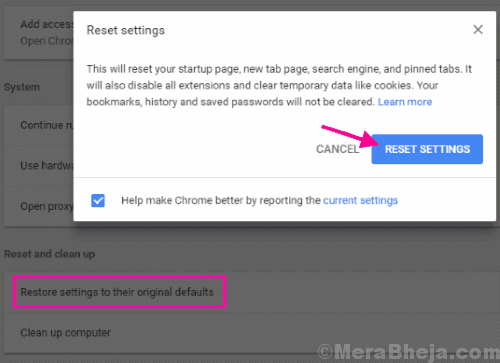
Una vez hecho, reinicie Google Chrome y verifique si todavía está obteniendo Err_ssl_version_interference Error Mientras carga el sitio web. Pruebe el siguiente método si este paso falló.
#8 - Desactivar la aceleración de hardware
Hay un Aceleracion de hardware característica en Chrome que le permite acelerar la velocidad de navegación. Desactivar la función de aceleración de hardware también ha funcionado para muchos de los usuarios de Chrome a corrige err_ssl_version_interference Chrome error. Para deshabilitarlo, siga estos pasos:
Paso 1: Abra la configuración avanzada de Chrome. Para esto, repita Paso 1 y Paso 2 de Método #3.
Paso 2: En el Sistema sección, busque Usar aceleración de hardware cuando este disponible opción. Cuando se encuentra, desactívelo.
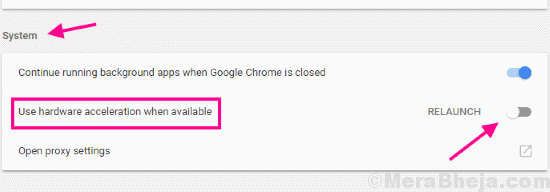
Después de deshabilitar la aceleración de hardware, reinicie Chrome en su PC y verifique el error.
Finalmente,
Si no puede resolver el problema por su cuenta e intentó todo, entonces hay posibilidades de que el certificado SSL del sitio web haya expirado. Intente acceder al mismo sitio web en cualquier otro dispositivo. Si también no se abre sobre ellos, entonces probablemente no pueda hacer nada al respecto.
- « Cómo tomar posesión de archivos en Windows 10
- <strong>Cómo corregir el código de error 0xc0000225</strong> »

